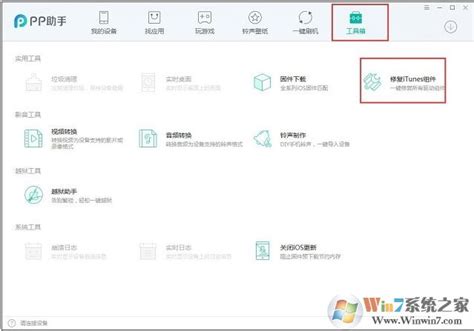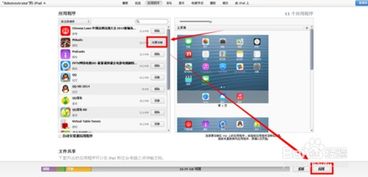iOS7应用闪退如何修复?
在iOS7设备上遇到应用程序闪退的问题,对许多用户来说无疑是一个令人头疼的难题。闪退不仅影响了用户的使用体验,还可能导致数据丢失。本文将多维度地探讨iOS7设备闪退的原因及修复方法,希望能帮助您解决这一问题。

1. 清理存储空间与缓存数据
手机内存不足是导致苹果手机闪退的主要原因之一。随着手机使用时间的延长,缓存数据和应用程序会逐渐积累,占用的存储空间过大,可能导致设备内存不足,从而引发卡顿和应用程序闪退的现象。
解决方案:
定期清理缓存数据:您可以在应用程序内找到“设置”选项,然后选择“清除缓存”来释放部分存储空间。
删除不必要的应用程序:对于不常用的应用程序,及时删除可以释放更多的存储空间。
2. 管理后台运行程序
后台应用程序运行过多也可能导致苹果手机闪退。当一个设备同时运行多个应用程序时,它们会消耗大量的系统资源,如内存和处理器。如果系统资源不足,就可能引发应用程序崩溃或闪退的问题。
解决方案:
一键清除后台应用:
iPhone 6/7/8:双击Home键,进入多任务后台,直接上滑对应闪退应用。
iPhone X:按住屏幕下方横线上滑至屏幕中间暂停,呼出多任务后台,长按对应闪退应用直至左上角出现减号按钮点击或直接上滑关闭应用。
关闭所有后台应用:如果关闭单个应用未能解决问题,可以尝试关闭所有后台运行的应用,然后重新打开闪退的应用。
3. 卸载并重装应用程序
应用程序的安装过程中可能存在某些错误,这些错误可能导致应用程序闪退。此时,卸载并重新安装应用程序可能是解决问题的有效方法。
解决方案:
长按图标删除应用:在主屏上长按导致闪退的对应应用,直到出现图标抖动现象,点击图标左上方的“X”删除应用。
重新下载应用:进入App Store,搜索并下载删除应用的最新版本。这不仅能修复安装过程中可能存在的问题,还能确保您使用的是最新版本的应用。
4. 杀毒与更新系统
手机感染病毒或恶意软件也可能导致苹果手机闪退。通过下载来自非官方网站的应用程序或使用不安全的网络连接,有可能使您的手机受到病毒的侵害。这些病毒或恶意软件可能会导致应用程序无法正常工作,甚至导致设备性能下降。
解决方案:
安装安全软件:使用可信赖的安全软件对手机进行全面扫描和杀毒,及时清除病毒和恶意软件。
更新系统与应用程序:及时更新iOS系统和应用程序,以确保系统安全性,并修复已知的漏洞和错误。
5. 检查系统与应用的兼容性
系统与应用的不兼容也可能导致苹果手机闪退。每当操作系统更新后,部分原有系统的应用程序可能无法适应新的系统要求,从而引起闪退问题。
解决方案:
检查应用版本:确保应用程序已更新到最新版本,以与系统保持一致。
卸载并重装应用:如果更新后仍然存在闪退问题,可以尝试卸载并重新安装应用程序。
6. 使用第三方工具修复闪退
如果您已经尝试了上述方法,但闪退问题仍未解决,可以尝试使用第三方工具进行修复。例如,PP助手、同步助手等工具可以帮助您快速修复闪退问题。
解决方案:
安装第三方工具:在电脑上安装iTunes和PP助手PC客户端。
连接设备:使用苹果原装数据线将iOS7设备与电脑相连接,并确保PP助手能够成功识别您的设备。
修复闪退:在PP助手主界面左侧点击您的设备,然后点击“点击修复”按钮,等待修复完成。
7. 针对越狱设备的特殊处理
如果您的iOS7设备已经越狱,并且安装了PP助手ipa补丁,可能会遇到自带应用闪退的问题。此时,您可以尝试以下步骤进行修复:
解决方案:
1. 卸载ipa补丁:进入Cydia-管理-软件包中,找到ipa补丁iOS7.X的文件并把它卸载。
2. 删除系统文件:连接设备到电脑,通过PC版苹果软件管理客户端(如PP助手)找到并删除`/var/mobile/Library/Caches/`路径下的`com.apple.mobile.installation.plist`和`com.apple.LaunchServices-054.csstore`两个文件,然后重启设备。
3. 重新安装ipa补丁:重启设备后,重新打开Cydia,在管理-软件源中添加25PP手机助手源(源地址:apt.25pp.com),然后在该源中重新安装PP助手ipa补丁iOS7.X。
8. 还原所有设置
如果上述方法均未奏效,您可以尝试还原所有设置,但请注意,越狱设备不宜进行此操作,以免数据损坏。
解决方案:
- 上一篇: 龙门地派温泉游玩攻略有哪些?
- 下一篇: 如何鉴别特百惠杯子真伪
-
 苹果5如何更新到iOS7.0.4?资讯攻略12-08
苹果5如何更新到iOS7.0.4?资讯攻略12-08 -
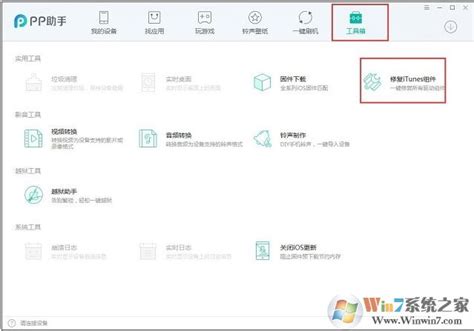 PP助手闪退与激活失败?一键修复秘籍大公开!资讯攻略11-18
PP助手闪退与激活失败?一键修复秘籍大公开!资讯攻略11-18 -
 iPhone频繁闪退怎么解决?求修复方法!资讯攻略10-28
iPhone频繁闪退怎么解决?求修复方法!资讯攻略10-28 -
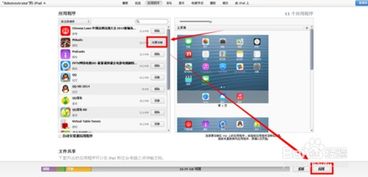 解决iPad和iPhone闪退问题的方法资讯攻略11-10
解决iPad和iPhone闪退问题的方法资讯攻略11-10 -
 《骗子酒馆》游戏黑屏闪退大救星!一键修复秘籍,畅玩无阻新体验!资讯攻略10-25
《骗子酒馆》游戏黑屏闪退大救星!一键修复秘籍,畅玩无阻新体验!资讯攻略10-25 -
 解决iPad爱奇艺闪退问题,轻松享受视频盛宴!资讯攻略11-30
解决iPad爱奇艺闪退问题,轻松享受视频盛宴!资讯攻略11-30